- 1. Enregistrer l'écran avec le son et la webcam
- 2. Enregistrer l'écran des appareils iOS sur l'ordinateur
- 3. Créer facilement des vidéos professionnelle avec des outils d'IA, des effets et d'autres ressources créatives
- 4. Utilisez la puissance de l'IA pour améliorer la qualité de la voix, réduire les bruits de fond
- 5. Outils IA puissantes : générateur de miniature, générateur de clip, changeur de voix, texte en voix ou voix en texte, etc.

Les 9 meilleures alternatives de Camtasia pour Windows et Mac que vous devez connaître
Camtasia est bien connu comme l'un des outils professionnels d'enregistrement d'écran les plus avancés qui offrent une résolution à couper le souffle pour les vidéos enregistrées. Bien qu'il possède toutes les caractéristiques incroyables, vous devrez peut-être chercher des alternatives à ce logiciel car sa gamme de prix est trop élevée et vous ne pourrez même pas profiter d'une mise à niveau gratuite pour Camtasia. Il peut convenir aux professionnels, mais les débutants ne peuvent pas faire un tel investissement. Ils ont donc besoin d'outils logiciels aux caractéristiques équivalentes ou supérieures. Si vous êtes également à la recherche d'un tel logiciel, l'article ci-dessous vous sera très utile:
Les meilleures alternatives pour Camtasia peuvent être décidées sur la base de trois aspects majeurs qui possèdent des fonctionnalités d'édition avancées, des fonctionnalités d'édition de base et des logiciels qui n'offrent pas de fonctionnalités d'édition.
- Part 1. 3 Alternatives to Camtasia with Powerful Editing Features
- Part 2. 3 Camtasia Alternatives with Basic Editing Features:
- Part 3. 3 Camtasia Alternatives without Editing Feature
| DemoCreator | ScreenFlow | SmartPixel | Icecream | Quicktime | Ezvid | OBS | CamStudio | Monosnap | |
|---|---|---|---|---|---|---|---|---|---|
| Prix | $59.99 | $99 | $63.90 | $29.95 | Gratuit | Gratuit | Gratuit | Gratuit | Gratuit |
| Facile d'utilisation | √ | √ | √ | √ | √ | √ | √ | √ | |
| Enregistrement d'écran | √ | √ | √ | √ | √ | √ | √ | √ | √ |
| Enregistrement de voix | √ | √ | √ | √ | √ | √ | √ | ||
| Enregistrement de la caméra | √ | √ | √ | √ | √ | √ | √ | √ | |
| Enregistrement de jeux vidéos | √ | √ | √ | ||||||
| Planifier l'enregistrement | √ | √ | √ | ||||||
| Enregistrer depuis un appareil mobile | √ | √ | |||||||
| Enregistrement des appels VoIP | √ | √ | √ | √ | √ | √ | |||
| Enregistrer l'audio du système | √ | √ | √ | √ | √ | √ | √ | √ | |
| Édition Basique | √ | √ | √ | √ | √ | √ | |||
| Édition Avancée | √ | √ | √ | ||||||
| Choix des formats de sortie vidéo | √ | √ | √ | √ | √ | √ | √ | √ | |
| Choix des formats de sortie audio | √ | √ | √ | ||||||
| Partager sur Internet | √ | √ | √ | √ | √ | √ | |||
| Capture d'écran | √ | √ | |||||||
| Tutoriels gratuits | √ | ||||||||
| Support client | √ | √ | √ | √ | |||||
| OS | Win/Mac | Mac | Win | Win | Mac | Win | Win/Mac | Win | Win/Mac |
Logiciel d'enregistrement similaire à Camtasia avec de puissantes fonctions d'édition :
1. Wondershare DemoCreator
 Téléchargement sécurisé
Téléchargement sécurisé Téléchargement sécurisé
Téléchargement sécuriséDemoCreator est bien connu comme l'outil d'enregistrement et d'édition vidéo le plus avancé en raison de ses si nombreuses et puissantes fonctionnalités. En tant que meilleure alternative à Camtasia, il facilite les tâches d'édition grâce à son interface utilisateur interactive et vous n'avez besoin d'utiliser que trois étapes pour obtenir votre vidéo enregistrée : choisir le métrage, éditer et générer.
- Ce logiciel d'enregistrement d'écran est disponible gratuitement avec sa puissante fonction d'enregistrement.
- Les utilisateurs peuvent profiter de son installation de mise à niveau gratuite à vie.
- Avec des ressources de modèles impressionnantes, cet outil logiciel offre de puissantes fonctionnalités d'édition.
2.ScreenFlow (99 $ Mac):

Possiblement l'un des meilleurs outils d'enregistrement d'écran mais il faut payer 99 $ pour obtenir son accès complet et les utilisateurs de Windows ne peuvent pas exécuter ce logiciel sur leur appareil en raison de problèmes de compatibilité.
- Ce logiciel est plus adapté aux débutants en raison de son interface utilisateur simple et interactive.
- Les fonctions d'édition avancées fonctionnent comme un avantage.
- Il est compatible avec la plateforme Mac uniquement.
- Les filtres audio servent des résultats de haute qualité.
- ScreenFlow ne possède pas de fonction de modèle.
3.SmartPixel ($63.9 Win):
Ce logiciel peut enregistrer n'importe quoi pour vous avec une très haute résolution. Les utilisateurs de Mac aiment appeler ce programme l'une des solutions les plus fiables pour la diffusion d'écran et le montage vidéo. SmartPixel peut capturer les signaux audio des ordinateurs, des systèmes audio de type multicanaux,s et des microphones en même temps.
- La fonction d'enregistrement de cet outil logiciel est très interactive.
- Il ne possède pas de fonction d'édition intuitive.
- Les fonctions de zoom et de panoramique sont absentes.
- Vous serez heureux de profiter de son application d'enregistrement mobile gratuite.
- Vous pouvez facilement modifier la musique, le texte, les animations, les images et les transitions avec cet outil logiciel professionnel.
- Il prend en charge tous les formats de fichiers importants comme MP4, MOV et M4V, etc. ainsi que le GIF pour les animations.
Les logiciels d'enregistrement qui sont avec des fonctions de montage de base:
1. QuickTime Player (gratuit Mac)

Avec QuickTime Player, vous êtes en mesure de disposer d'un enregistreur d'écran avancé qui peut éditer, partager, enregistrer et lire des fichiers audio ainsi que des fichiers vidéo sur la plate-forme Mac. Certaines des meilleures commandes de lecture comprennent des ajustements de volume, des avances rapides, des retours en arrière, des sélections de pause et de lecture.
- Avec toutes les fonctionnalités de base intégrées dans ce logiciel, il devient extrêmement facile à utiliser pour les débutants.
- Le plus triste, c'est que vous devez utiliser des applications tierces pour enregistrer de l'audio pour le lecteur QuickTime car il ne prend pas en charge l'audio.
- Vous pouvez vous procurer cette application gratuitement pour les plateformes Mac ainsi que Windows.
2. Ezvid Video Maker (Win gratuit):

Voici votre application d'enregistrement d'écran de bureau la plus utile qui offre un enregistrement de type haute résolution en quelques clics. Les professionnels adorent accéder à ses fonctions de dessin d'écran ainsi que d'enregistrement spécifique à une région. Ezvid offre des fonctions d'édition de base comme l'ajout de mots-clés, de descriptions et de titres à vos enregistrements.
- Il sauvegarde automatiquement les enregistrements vidéo.
- Il est plus facile de créer des diaporamas.
- Les fonctions de synthèse vocale et d'enregistrement audio sont réellement utiles.
- Les vidéos peuvent être directement téléchargées sur YouTube.
3. Icecream Screen Recorder (Win $29.95):

Cet outil d'enregistrement d'écran avancé peut capturer tout l'écran de l'ordinateur en une seule fois ainsi que peut couvrir quelques parties spécifiques selon les besoins. IceCream Screen Recorder est largement préféré pour filmer des webinaires et des gameplays alors que peu d'utilisateurs aiment enregistrer des appels vidéo en utilisant cet outil.
- Il peut enregistrer des vidéos dans les formats de fichiers WebM, MKV et MP4.
- Le traitement audio est pris en charge.
- Les captures d'écran peuvent être enregistrées aux formats . PNG et. JPG avec des résultats de haute qualité.
- La fonction d'historique de projet est réellement utile pour parcourir une collection passée de vidéos et de photos.
Logiciel d'enregistrement sans fonction d'édition:
Il s'agit d'un logiciel d'enregistrement sans fonction de montage.
1. OBS (gratuit Win/Mac) :

Vous apprécierez l'utilisation de cet outil d'enregistrement vidéo de type open-source qui offre une fonction de diffusion en direct. Le plus intéressant est que ce logiciel peut être facilement utilisé par les utilisateurs de Linux, de Mac ainsi que de Windows.
- Il offre un mixage audio/vidéo en temps réel de type haute performance ainsi qu'une facilité de capture.
- Il contient tant de filtres pour différentes sources vidéo comme le chroma/color keying, la correction des couleurs et le masquage d'image, etc.
- Le mixage audio intuitif est avantageux.
- Ne proposent pas de fonctionnalités de montage.
2.Cam Studio (Free Win):
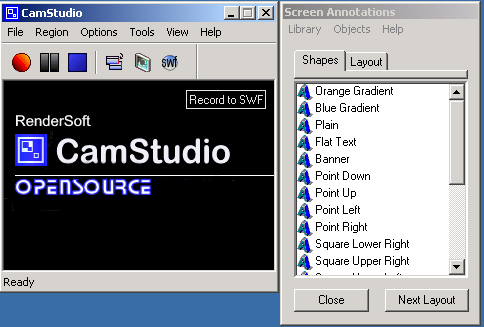
Ce logiciel est capable d'enregistrer toutes sortes d'activités audio et d'écran sur l'ordinateur. Cam Studio est classé comme un outil logiciel standard de l'industrie en raison de son enregistrement respectueux de la bande passante, et d'un meilleur streaming des vidéos flash.
- Il peut être utilisé pour générer des démos et des tutoriels.
- Si vous avez de petites vidéos, alors elles peuvent être directement gravées sur CD ou DVD.
- La fonction unique d'animation vidéo est réellement appréciable.
3.Monosnap :
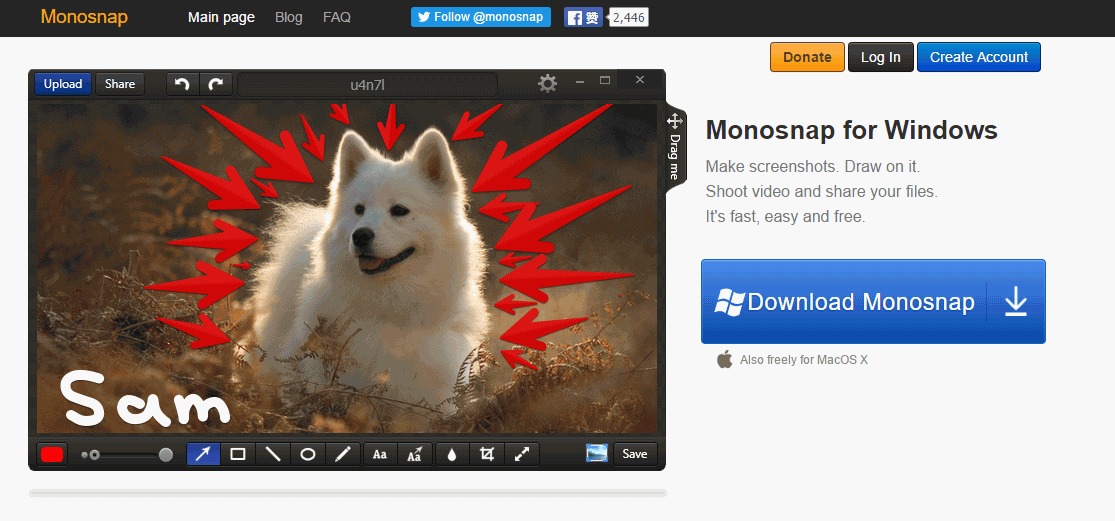
Voici un autre outil d'enregistrement d'écran avancé, mais il ne possède pas de fonctions d'édition pour les vidéos. Les utilisateurs peuvent y accéder aussi bien sur les plateformes Windows que Mac.
- Ce logiciel peut être utilisé pour capturer l'écran complet en une seule fois, peut enregistrer juste la fenêtre sélectionnée ainsi que l'on peut faire des sélections pour certaines parties spécifiques de l'écran.
- La zone recadrée peut être rendue parfaite comme du cristal grâce à l'utilisation de l'outil multiplicateur 8 fois supérieur.
- Il possède également une fonction de raccourci clavier.
 Astuce de pro
Astuce de proSi vous voulez obtenir le meilleur enregistreur de jeux pour Windows 11, vous pouvez cliquer ici pour obtenir un guide détaillé.
Wondershare DemoCreator - Enregistreur d'écran et éditeur vidéo tout-en-un

- Enregistrer son écran d'ordinateur et la webcam simultanément, ainsi que l'audio du système et du microphone.
- Éditer la vidéo et l'audio enregistrées dans des pistes séparées avec des outils professionnels.
- Ajouter des sous-titres, des autocollants et du fond d'écran vert, appliquer des modèles et des effets variés.
- Pour les fins de l'éducation, du business, du partage de connaissances de manière digitale.
 100% sécurité garantie
100% sécurité garantie
![Top 10 des logiciels de studio d'enregistrement gratuits [Mise à jour 2025]](https://images.wondershare.com/democreator/thumbnail/edit-videos-on-windows.jpg)
